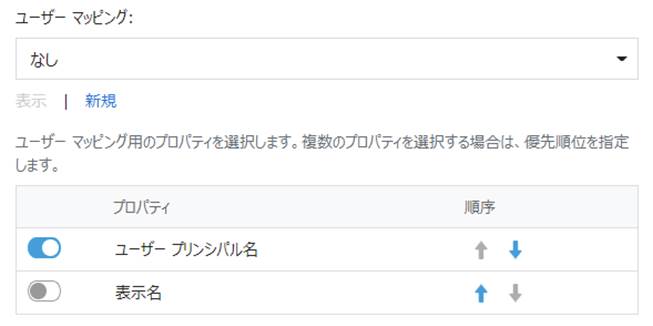
Box 移行ポリシーでは、Box 移行の競合解決、フィルター ポリシー、ユーザー マッピング、権限マッピング、禁則文字マッピング、その他のオプションを構成することができます。FLY では、これらの設定が構成されている既定 Box 移行ポリシーが用意されています。移行の要件を満たす移行ポリシーを構成することもできます。
Box 移行の移行ポリシーを構成する方法については、以下の説明を参照してください。
1. FLY にログインします。
2. 画面左側の 移行設定 をクリックして、移行ポリシー を選択します。
3. 画面右側の Box タブをクリックします。
4. 移行ポリシー ページ上の [作成] をクリックすると、移行ポリシーの作成 ページが表示されます。
5. 以下の設定を構成します。
a. 名前 – 移行ポリシーの名前を入力します。
b. 説明 – 必要に応じて説明を入力します。
c. 競合解決 – 移行元のフォルダー・ファイルが、移行先の既存のフォルダー・ファイルトと競合する場合の解決方法を指定します。
対応している フォルダー レベルの競合解決については、以下の表を参照してください。
|
解決方法 |
競合 |
競合なし |
|
スキップする |
競合フォルダーを無視し、移行先では何も行いません。 |
新しいフォルダーが作成されます。 |
|
マージする |
移行元と移行先のフォルダーをマージします。 |
新しいフォルダーが作成されます。 |
対応している ファイル レベルの競合解決については、以下の表を参照してください。
|
解決方法 |
競合 |
競合なし |
|
スキップする |
競合ファイルを無視し、移行先では何も行いません。 |
新しいファイルが作成されます。 |
|
上書きする |
移行先で競合ファイルを削除した後に移行元ファイルで上書きします。 |
新しいファイルが作成されます。 |
|
最終更新日時に従って上書きする |
最新の更新日時を持っている競合ファイルは移行先に保持されます。 |
新しいファイルが作成されます。 |
|
追加する |
移行先の競合ファイルが削除されません。移行元ファイルは、サフィックス (_1、_2、3...) がついた形で移行先に移行されます。 |
新しいファイルが作成されます。 |
d. フィルター ポリシー - 移行に含まれるフォルダーとファイルを制御するためのフィルター ルールを設定することができます。[新規] をクリックして新しいフィルター ポリシーを作成し、フィルター ポリシーの名前と説明を入力します。構成できるフィルター ポリシーの例については、Box フィルター ポリシー を参照してください。
ドロップダウン リストから作成済みのフィルター ポリシーを選択し、[表示] をクリックして選択したフィルター ポリシーの詳細情報を表示することもできます。
e. ユーザー マッピング - 既存の移行元ユーザー / グループを、移行先のユーザー / グループまたは移行先の既定のユーザーに置き換えることができます。移行元のドメインを移行先のドメインにマッピングすることもできます。ユーザー、セキュリティ、ユーザー関連のメタデータはユーザー マッピング経由で移行されます。[新規] をクリックして、新しいユーザー マッピングを作成します。Box 移行のユーザー マッピングを構成する方法については、ユーザー マッピング を参照してください。Box と Microsoft 365 テナント内の外部ユーザーのメール アドレスが同じではない場合、外部ユーザーのユーザー マッピングを構成する必要があります。
ドロップダウン リストから作成済みのユーザー マッピングを選択し、詳細情報を表示することもできます。
*注意: ユーザー マッピングで構成されていないユーザー / グループについては、ユーザー プリンシパル名・表示名に基づいてユーザー / グループをマッピングすることが可能です。ユーザー マッピング セクションで、次の設定を構成することができます。
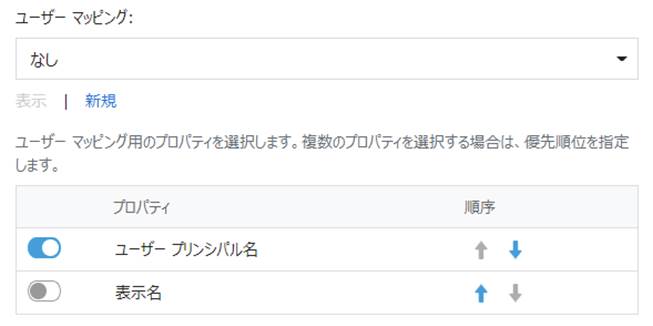
o 各プロパティのボタンのオン / オフを切り替えて、そのプロパティに基づいてユーザーをマッピングするかどうかを構成します。
o
ユーザーのマッピング時に使用するプロパティの順序を構成するには、プロパティの上矢印 ( ) または下矢印 (
) または下矢印 ( ) ボタンをクリックします。
) ボタンをクリックします。
f. 権限マッピング - 移行元の権限を移行先の SharePoint 権限にマッピングすることができます。[新規] をクリックして、新しい権限マッピングを作成します。Box 移行の権限マッピングを構成する方法については、権限マッピング を参照してください。
ドロップダウン リストから作成済みの権限マッピングを選択し、[表示] をクリックして詳細情報を表示することもできます。
g. 禁則文字マッピング - ファイルおよびフォルダー名に含まれている禁則文字を SharePoint の適切な文字にマッピングすることができます。[新規] をクリックして新しい禁則文字マッピングを作成します。Box 移行の禁則文字マッピングを構成する方法については、禁則文字マッピング を参照してください。
h. 詳細オプション – 移行ポリシーの以下の設定を構成します。
o 該当するチェック ボックスを選択または選択解除して、移行元フォルダー / ファイルの権限を移行するかどうかを選択します。移行元フォルダー / ファイルの権限を移行することを選択した場合、移行されたフォルダー・ファイルをユーザーの OneDrive の 自分と共有 リストに表示するかどうかを構成します。また、該当するチェックボックスを選択することで、トップレベルフォルダーに対して、移行先で親ノードから権限を継承することを許可することもできます。
o フォルダー構造を統合する チェック ボックスを選択すると、フォルダー構造を解除して、移行元の構造フォルダー内の全ファイルを同じ移行先場所に移行することができます。また、フォルダーまたはファイルの移行元パスを記録するための列を移行先に追加するかどうかを選択することもできます。移行元パスを保持する列を追加する (列名を入力) チェックボックスを選択する場合、列名を構成します。
6. [保存] をクリックして設定を保存します。